Настройка стратегии трассировки
Настройка стратегии трассировщика производится после его запуска с помощью диалогового окна Options/Auto-Router (рис. 5.8).
Диалоговое окно имеет три закладки: Routing Passes, Parameters и Testpoints.
В закладке Routing Passes в областях Router Passes и Manufacturing Passes устанавливаются различные процедуры (проходы) трассировки:
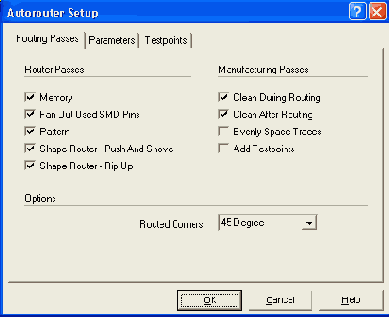
Рис. 5.8. Настройка стратегии трассировки
Memory (память) — трассирует модули типа «память» в одном, горизонтальном или вертикальном, направлении. Используются эвристические (Heuristic) или регулярные методы поиска (Search). Эту процедуру рекомендуется включать всегда, даже в том случае, если даже нет схем «памяти».
Fan Out Used SMD Pins (веер) - эта процедура позволяет генерировать веерообразное расположение стрингеров контактных площадок компонентов. Неудачные места расположения стрингеров помечаются на экране небольшой окружностью желтого цвета с символом X в центре окружности. Процедура используется при наличии пленарных выводов компонентов на верхнем, нижнем или обеих сторонах печатной платы. Рекомендуется провести данную процедуру для предварительной трассировки, и если примерно 10% стрингеров не будут сформированы, то компоненты необходимо переразместить.
Pattern (шаблон) — использование стандартных шаблонов (алгоритмов) трассировки, имеющихся в программе. Рекомендуется данный проход включать всегда.
Shape Router - Push and Shove (вставка и расталкивание) - является основным алгоритмом трассировки. При вставке проводников соседние проводники раздвигаются по диагонали без ограничения расстояния при раздвижке проводников. Возможно «перескакивание» проводников через переходные отверстия и контактные площадки.
Shape Router - Rip Up (разрыв) - после выполнения процедуры Push and Shove еще возможны некоторые конфликты между проведенными цепями (помечаются небольшими окружностями желтого цвета). Данная процедура принудительно разрывает уже проложенные цепи и прокладывает их заново с целью ликвидации таких конфликтов.
Clean During Routing - спрямление проводников в процессе трассировки.
Clean After Routing - спрямление проводников после окончания трассировки.
Evenly Space Traces — раздвижка проводников с целью более равномерного заполнения ими всей площади печатной платы.
Add Testpoints - разрешение на вставку контрольных точек электрических цепей согласно установкам, сделанным во вкладке Testpoints.
В окне Routed Corners закладки Routing Passes устанавливается допустимое значение угла изломов проводников — 45° или 90°.
В закладке Parameters (рис. 5.9) устанавливаются параметры трассировки для различных слоев платы.
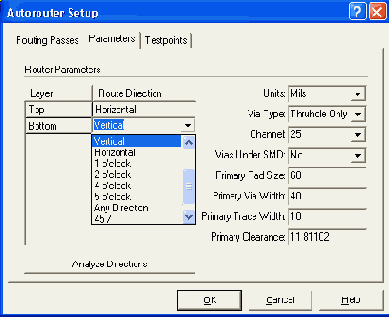
Рис. 5.9. Установка параметров автотрассировщика
В заголовке Layer перечислены доступные слои трассировки, а справа от имени слоя можно установить предпочтительную ориентацию проводников на этом слое.
В окнах закладки Parameters задаются следующие параметры.
В закладке Testpoints (рис. 5.10) задаются параметры генерации контрольных точек электрических цепей, в качестве которых могут использоваться существующие контактные площадки и переходные отверстия, появившиеся в результате трассировки. Можно добавлять площадки контрольных точек для тех цепей, которые не имеют таких точек или переходных отверстий. Напомним, что для автоматической генерации контрольных точек на закладке Routing Passes (рис. 5.8) должен быть включен флажок Add Testpoints.
Параметры закладки Testpoints следующие.
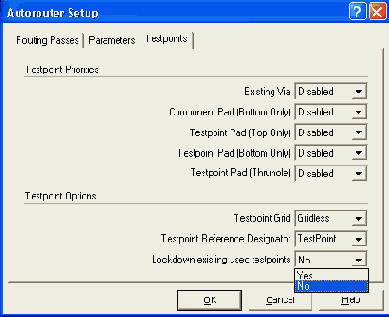
Рис. 5.10. Параметры генерации контрольных точек электрических цепей
Для каждой электрической цепи можно задать индивидуальный набор атрибутов, который будет использоваться при автотрассировке.
Нужные атрибуты цепей устанавливаются в окне Net Attributes, которое вызывается командой Edit/Net Attributes (рис. 5.11).
В этом окне можно задать:
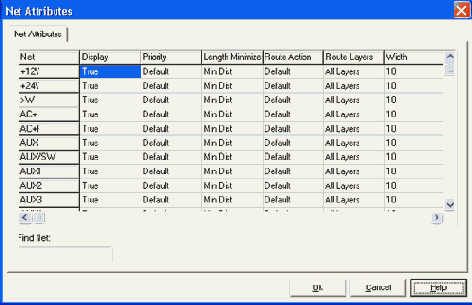
Рис. 5.11. Установка атрибутов электрических цепей
Для быстрого поиска нужной цепи в окне Find Net диалогового окна Net Attributes можно указать имя (номер) этой цепи.
Перед началом трассировки рекомендуется выполнить команду Reports/Pre-Route Synopsis, которая кратко информирует о возможных будущих результатах трассировки (файл SR.RPT). При анализе файла пользователь принимает решение о начале трассировки или о частичном изменении параметров стратегии трассировки или параметров печатной платы.
По команде View/Density можно получить цветную графическую карту плотности трассировки печатной платы. На этой карте красным цветом обозначена наибольшая плотность трасс, голубым — наименьшая плотность. Если на печатной плате одно или несколько пятен красного цвета, занимающие более 10-20% площади печатной платы, то для успешной трассировки рекомендуется переразместить компоненты.
